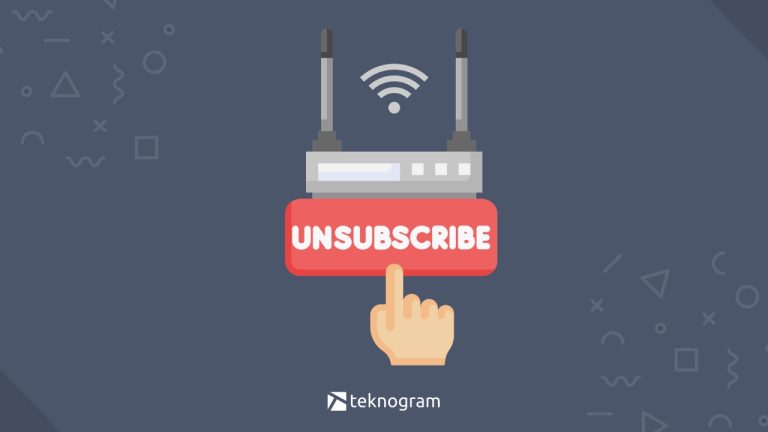Ketika menggunakan jaringan WiFi ID, biasanya akan secara otomatis dialihkan ke landing page saat mengakses internet.
Namun, terkadang landing page WiFi ID malah tidak muncul yang akhirnya mengakibatkan pengguna tidak bisa login.
Nah, untuk mengatasinya, kamu bisa coba beberapa cara memunculkan halaman landing WiFi ID berikut ini.
1. Disconnect dan Connect Ulang WiFi
Pertama, silakan kamu coba disconnect (putuskan) dan connect (sambungkan) ulang koneksi wifi id tersebut.
Cara ini adalah hal pertama yang paling umum digunakan ketika halaman landing WiFi ID tidak muncul, baik di HP maupun Laptop.
Setelah terhubung kembali, silakan kamu coba apakah halaman loginnya sudah muncul atau belum.
Jika belum, silakan coba solusi lain yang ada di bawah ini.
2. Akses Alamat IP WiFi ID
Halaman landing WiFi ID biasanya bisa dibuka paksa dengan menggunakan salah satu dari alamat IP di bawah ini.
Cukup buka browser di HP atau Laptopmu, kemudian ketikkan salah satu IP di bawah ini pada address bar.
- 192.168.1.1
- 192.168.100.1
- 8.8.8.8
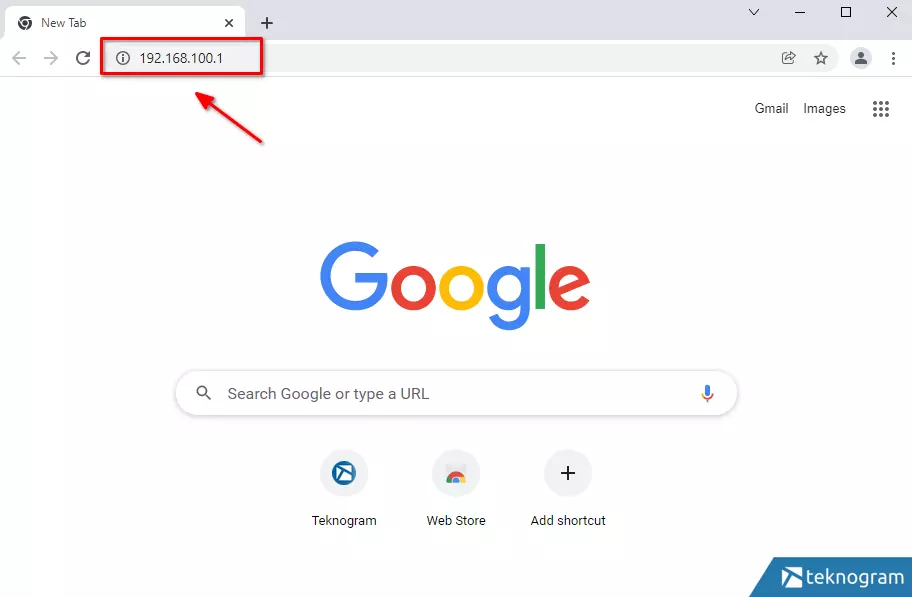
Jika berhasil, maka akan ditampilkan halaman login WiFi ID seperti biasanya.
Namun, jika tidak bisa diakses, kemungkinan IP gateway-nya telah diubah.
3. Buka IP Gateway WiFi ID
Jika alamat IP defaultnya tidak bisa diakses, kamu bisa coba cek gateway WiFi ID di Laptop maupun HP-mu dengan cara berikut ini.
Cek Gateway WiFi ID di Laptop
Klik kanan ikon WiFi di taskabar
Pilih Network and Sharing Center

Klik nama SSID Wifi ID pada kolom Connection
Pilih Details

Lihat pada kolom IPv4 Default Gateway

Cek Gateway WiFi ID di Android
Buka pengaturan WiFi

Klik koneksi WiFi ID yang terhubung
Cari kolom yang bernama Gateway

Setelah menemukan IP Gateway-nya, silakan kamu akses lagi melalui browser dengan mengetikkan IP tersebut di address bar.
Jika masih tidak bisa, silakan kamu coba cara alternatif yang ada di bawah ini.
4. Masuk dengan Link Landing Page WiFi ID
Selain menggunakan alamat IP, kamu juga bisa membuka paksa halaman landing WiFi ID dengan menggunakan link di bawah ini (copy dan paste ke browser).
Jika berhasil, maka kamu akan dialihkan secara otomatis menuju halaman login WiFi ID.
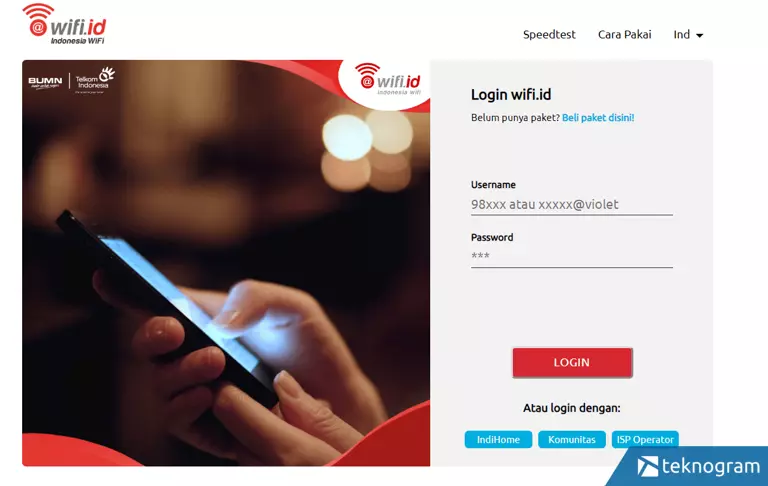
Setelah halaman loginnya tampil, silakan lanjutkan dengan memasukkan username dan password WiFi ID yang kamu miliki.
Cara ini juga kamu bisa gunakan untuk logout WiFi ID. Hanya saja link landing page yang digunakan sedikit berbeda.
5. Ganti DNS ke Default (Jika Pernah Diubah)
Jika masih terjadi kendala, coba kamu cek apakah kamu pernah mengganti DNS di laptop atau HP-mu.
Jika pernah, maka kamu harus mengubahnya kembali menjadi setelan default.
Untuk mengubahnya, kamu bisa gunakan cara yang sama seperti mengganti DNS Indihome, kemudian pilih opsi Obtain DNS server address automatically.
6. Coba Restart Router
Jika kamu adalah pengguna WMS, kamu bisa coba restart router terlebih dahulu untuk mengatasi masalah landing wifi id yang tidak muncul.
Setelah direstart tunggu beberapa saat agar koneksi bisa berjalan kembali.
Selanjutnya, silakan coba sambungkan lagi ke WiFi ID untuk mengecek apakah halaman landingnya sudah bisa dibuka atau belum.
7. Cabut Kabel Router Beberapa Saat
Apabila keenam cara di atas masih belum berhasil, solusi terakhir yang bisa kamu coba adalah dengan mencabut kabel power router selama beberapa saat.
Silakan kamu cabut kabel power router dan access point selama kurang lebih 1 jam.
Setelah itu, silakan kamu sambungkan lagi dan cek apakah halaman landing wifi ID sudah kembali normal atau belum.
Itulah beberapa cara yang bisa kamu coba untuk mengatasi halaman login WiFi ID yang tidak muncul.
Jika masih belum berhasil, sebaiknya kamu laporkan masalah ini ke pihak telkom agar bisa segera ditindaklanjuti.
Atau jika ada kendala saat mengikuti tutorial di atas, kamu bisa tanyakan pada kolom komentar yang ada di bawah ini.
Sekian, selamat mencoba.
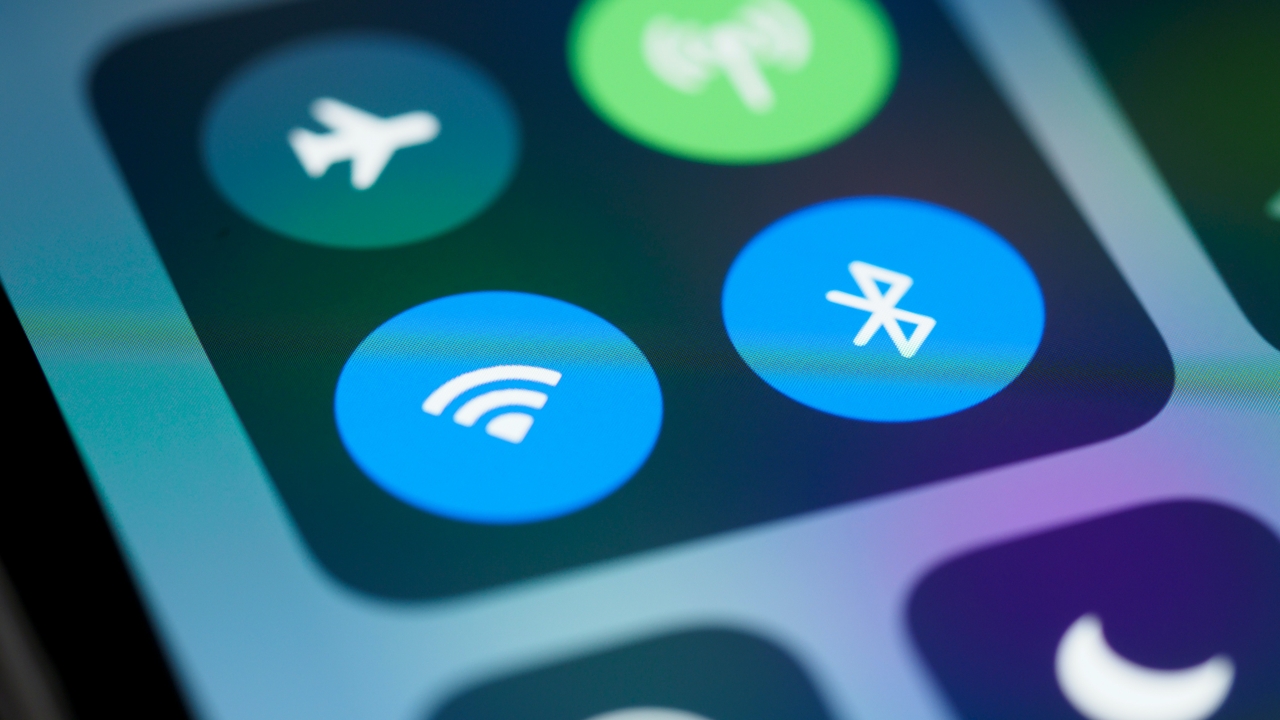
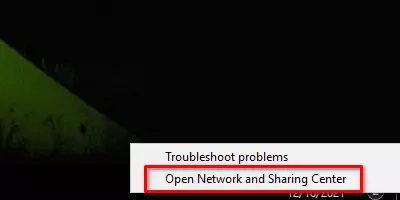
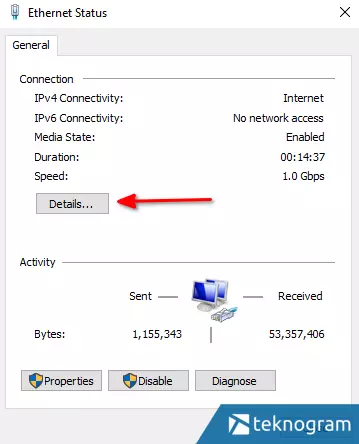
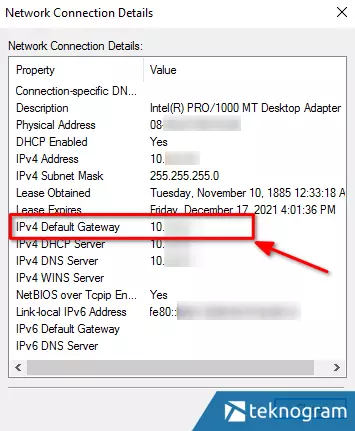
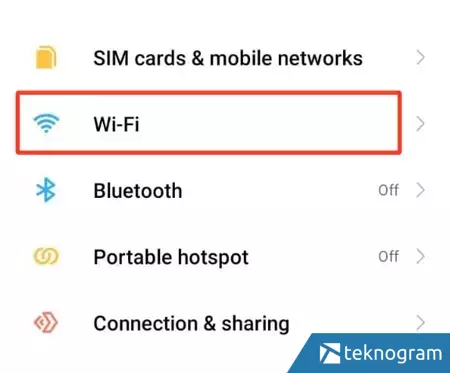
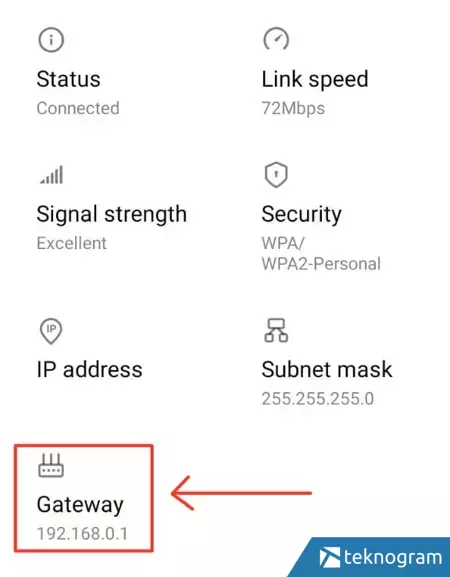

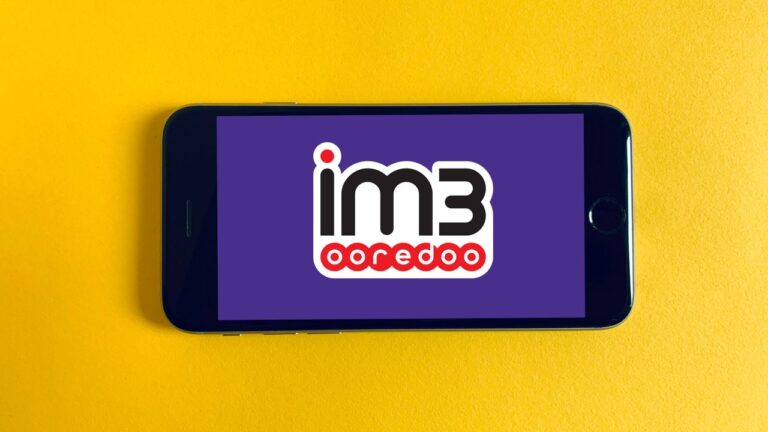


![Cara Cek Umur Kartu Telkomsel dengan Cepat & Mudah ([year])](https://teknogram.id/wp-content/uploads/2022/11/cara-cek-umur-kartu-telkomsel-768x432.jpg)